 Tutoriel système
Tutoriel système
 Série Windows
Série Windows
 Guide frais: résoudre le menu de démarrage de Windows 10 ne fonctionne pas
Guide frais: résoudre le menu de démarrage de Windows 10 ne fonctionne pas
Guide frais: résoudre le menu de démarrage de Windows 10 ne fonctionne pas
Si votre menu Windows 10 Démarrer ne répond pas, essayez ces étapes: 1. Redémarrez Windows Explorer via Task Manager. 2. Exécutez le dépannage du menu de démarrage intégré. 3. Register les applications de menu Démarrer à l'aide de PowerShell. 4. SCAR POUR LES FILEURS SYSTÈMES CORRUPTÉS AVEC SFC / SCANNOW. 5. Créez un nouveau profil utilisateur pour vérifier la corruption du profil.

Si vous rencontrez des problèmes avec le menu de démarrage de Windows 10 qui ne répond pas ou ne répond pas, vous n'êtes pas seul. Ce problème commun peut souvent être résolu avec des étapes de dépannage ciblées.
L'environnement de fonctionnement de ce tutoriel: Dell XPS 13, Windows 10 Pro
1. Redémarrez Windows Explorer via le gestionnaire de tâches
Windows Explorer gère le menu de démarrage et la barre des tâches. Le redémarrage peut résoudre les problèmes temporaires qui empêchent le menu de démarrage.
- Appuyez directement sur Ctrl Shift Shift pour ouvrir le gestionnaire de tâches.
- Sous l'onglet "Processus", localisez "Windows Explorer".
- Cliquez avec le bouton droit et sélectionnez "Tâche de fin". La barre des tâches et les icônes de bureau disparaîtront temporairement.
- Cliquez sur "Fichier"> "Exécutez une nouvelle tâche", tapez Explorer.exe et appuyez sur Entrée pour le redémarrer.

2. Exécutez le dépannage du menu de démarrage intégré
Windows comprend un dépanneur dédié qui détecte et résout automatiquement les problèmes de menu de démarrage commun.
- Appuyez sur Windows I pour ouvrir les paramètres.
- Accédez à "Update & Security"> "Dépannage".
- Sélectionnez "Dépanneurs supplémentaires", puis choisissez "Démarrer" dans la liste.
- Cliquez sur "Exécuter le dépanneur" et suivez les instructions à l'écran.
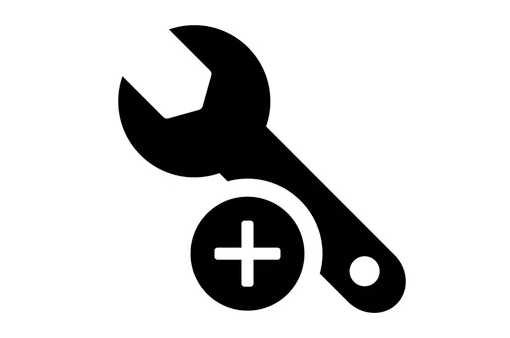
3. Register les applications de menu Démarrer à l'aide de PowerShell
Les inscriptions des applications corrompues peuvent faire échouer le menu Démarrer. La réinscription de toutes les applications intégrées réinitialise leurs configurations.
- Cliquez avec le bouton droit sur le bouton Démarrer et sélectionnez "Windows PowerShell (Admin)".
- Collez la commande suivante et appuyez sur Entrée: get-appxpackage -allusers | Foreach {add-appxpackage -disabledevelopmentmode -register "$ ($ _. InstallLocation) \ appxManifest.xml"}
- Attendez que le processus se termine. Ne fermez pas la fenêtre avant la fin.
- Redémarrez votre ordinateur et testez le menu Démarrer.
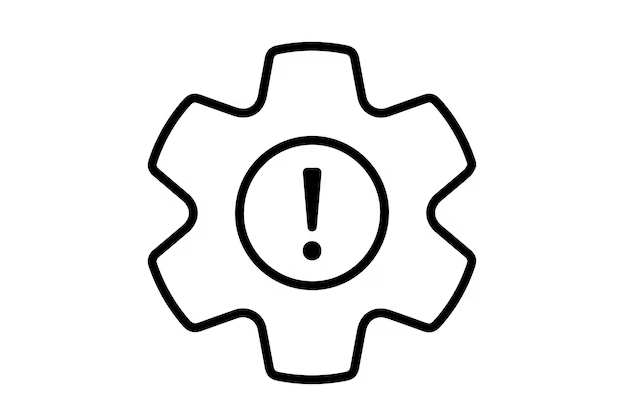
4. Vérifiez les fichiers système corrompus
La corruption du fichier système peut interférer avec les fonctions du système d'exploitation central, y compris le menu Démarrer. L'exécution d'une analyse de fichiers système peut réparer les fichiers manquants ou endommagés.
- Ouvrez l'invite de commande en tant qu'administrateur de la recherche de menu Démarrer.
- Tapez SFC / Scanow et appuyez sur Entrée.
- Attendez que le scan se termine. Si des problèmes sont trouvés, l'outil tentera de les corriger automatiquement.
- Une fois terminé, redémarrez votre PC et vérifiez si le menu Démarrer fonctionne.
5. Créer un nouveau profil utilisateur
Un profil utilisateur corrompu peut être la cause profonde. La création d'un nouveau compte local aide à déterminer si le problème est spécifique au profil.
- Ouvrez les paramètres et accédez à "Comptes"> "Famille et autres utilisateurs".
- Sous "autres utilisateurs", cliquez sur "Ajouter quelqu'un d'autre à ce PC".
- Suivez les invites pour créer un nouveau compte local sans e-mail Microsoft.
- Connectez-vous et connectez-vous au nouveau compte. Testez la fonctionnalité du menu Démarrer.
Ce qui précède est le contenu détaillé de. pour plus d'informations, suivez d'autres articles connexes sur le site Web de PHP en chinois!

Outils d'IA chauds

Undress AI Tool
Images de déshabillage gratuites

Undresser.AI Undress
Application basée sur l'IA pour créer des photos de nu réalistes

AI Clothes Remover
Outil d'IA en ligne pour supprimer les vêtements des photos.

Clothoff.io
Dissolvant de vêtements AI

Video Face Swap
Échangez les visages dans n'importe quelle vidéo sans effort grâce à notre outil d'échange de visage AI entièrement gratuit !

Article chaud

Outils chauds

Bloc-notes++7.3.1
Éditeur de code facile à utiliser et gratuit

SublimeText3 version chinoise
Version chinoise, très simple à utiliser

Envoyer Studio 13.0.1
Puissant environnement de développement intégré PHP

Dreamweaver CS6
Outils de développement Web visuel

SublimeText3 version Mac
Logiciel d'édition de code au niveau de Dieu (SublimeText3)
 Meilleures alternatives 123movies en 2025 (options de streaming gratuites et légales)
Jul 28, 2025 pm 12:02 PM
Meilleures alternatives 123movies en 2025 (options de streaming gratuites et légales)
Jul 28, 2025 pm 12:02 PM
Lisez notre page de divulgation pour découvrir comment pouvez-vous aider MspowerUser à soutenir l'équipe éditoriale en lire plus 123movies était une destination incontournable pour le streaming de films en ligne gratuit, mais il est venu avec de graves inconvénients - des publicités pop-up agressives et puissants et puissants
 Comment changer la personnalité de Chatgpt dans les paramètres (cynique, robot, auditeur, nerd)
Aug 08, 2025 am 09:33 AM
Comment changer la personnalité de Chatgpt dans les paramètres (cynique, robot, auditeur, nerd)
Aug 08, 2025 am 09:33 AM
Visitez notre page de divulgation pour savoir comment vous pouvez soutenir MSpowerUser dans le maintien de l'équipe éditoriale Lire plus le chatppt pour refléter votre humeur ou votre style de communication? Avec le lancement de Chatgpt 5, Openai présente cinq personnalités distinctes - Choo
 Comment modifier le langage d'affichage du système pour tous les utilisateurs dans Windows
Jul 31, 2025 am 08:18 AM
Comment modifier le langage d'affichage du système pour tous les utilisateurs dans Windows
Jul 31, 2025 am 08:18 AM
InstallertheDesiredLanguagePackviAtSettings → Time & Language → Language & Region, garantissant "SetasmyWindowsDisplayLanguage" ISSELECT.2.ChangeSystemDisplayLanguageIntheSameMeMenuAndrestart.3.OpenControlPanel → Région →
 Comment gérer les notifications et les actions dans Windows
Aug 15, 2025 am 11:31 AM
Comment gérer les notifications et les actions dans Windows
Aug 15, 2025 am 11:31 AM
Vous pouvez gérer les notifications et les actions dans Windows via des paramètres pour rester concentrés et suivre les rappels importants. 1. Ouvrez "Paramètres" (Win I), entrez "Système> Notifications" et vous pouvez désactiver les notifications à l'échelle mondiale ou gérer les autorisations de notification une par une, y compris les bannières, les sons et les écrans de verrouillage. 2. Sélectionnez "OFF", "Priorité uniquement" ou "Alarme uniquement" dans "Focus Assist" et personnalisez les applications et contacts prioritaires. Vous pouvez également définir le temps d'activation automatique ou l'allumer lors de la projection d'écrans ou de jouer à des jeux. 3. Ouvrez le centre d'opération (Windows10) ou le centre de notification (Windows11) via l'icône de la barre des tâches ou glissez à droite, et effacez les notifications de toutes ou individuelles et modifiez les boutons de raccourci communs dans "Action rapide". 4. Les autres invites incluent les notifications de clôture
 Comment utiliser la commande wevtutil pour gérer les journaux d'événements dans Windows
Jul 30, 2025 am 05:03 AM
Comment utiliser la commande wevtutil pour gérer les journaux d'événements dans Windows
Jul 30, 2025 am 05:03 AM
ThewevtutilcommandisusususUsesedTowseventlogsviamandline.2.Tolistalllogs, usewevtutilel; Togetdetailsaboutaficloglik eSystem, usewevtuttutlglSystem.3.CeryEventwithwevtutilqe, recherchez aswevtutilqesystem / count: 10 / f: texto-traitant10 evest text format,
 Comment gérer les politiques AppLocker dans Windows
Aug 02, 2025 am 12:13 AM
Comment gérer les politiques AppLocker dans Windows
Aug 02, 2025 am 12:13 AM
EnableApplockViagProupolicyByopeeningGpedit.msc, naviguer pour appliquer les contrôles, création de Defaultrules, et Configuratruletypes; 2.CreateCustomRulesusingPublisher
 Comment corriger une erreur '0x800f0954' lors de l'installation de fonctionnalités facultatives dans Windows
Aug 05, 2025 am 09:30 AM
Comment corriger une erreur '0x800f0954' lors de l'installation de fonctionnalités facultatives dans Windows
Aug 05, 2025 am 09:30 AM
Tout d'abord, exécutez le dépanneur à mise à jour Windows pour réparer automatiquement les problèmes courants, 1. Exécutez le dépanneur à mise à jour Windows; 2. Vérifiez les paramètres de connexion réseau et de proxy pour vous assurer que vous pouvez accéder au serveur Windows Update; 3. Utilisez la commande dism pour réparer le stockage des composants et spécifiez la source ISO Windows locale si nécessaire; 4. Spécifiez manuellement le chemin de source ISO lors de l'installation de fonctions facultatives via PowerShell; 5. Réinitialisez les services de composants Windows Update et Clear Cache; 6. Exécuter SFC / ScanNow et CHKDSK pour vérifier les erreurs du système et du disque; Assurez-vous enfin que le système est mis à jour vers les derniers et utilisez d'abord l'ISO officiel pour résoudre le problème des fichiers manquants, et dans la plupart des cas, vous pouvez réparer avec succès les erreurs 0x800F0954
 Windows arrête définitivement la mise à jour du système
Aug 12, 2025 pm 08:24 PM
Windows arrête définitivement la mise à jour du système
Aug 12, 2025 pm 08:24 PM
Arrêtez en permanence des mises à jour du système Windows: utilisez l'éditeur de stratégie de groupe: double-cliquez sur les paramètres de "mise à jour automatique" et sélectionnez "Désable". Utilisation de l'éditeur de registre: définissez la valeur de données de "NoAutoupDate" sur "1". Avantages: Arrêtez complètement les futures mises à jour et libérez l'espace de stockage. Inconvénients: augmentation des risques de sécurité, perte de fonctions et problèmes d'incompatibilité. Remarque: Utilisez uniquement après avoir compris les risques, vous serez responsable des conséquences.






